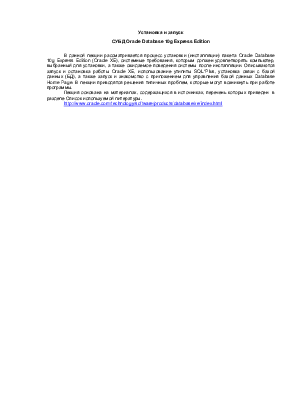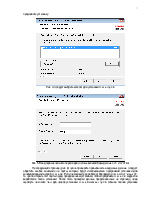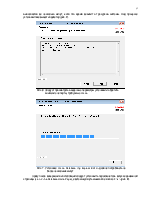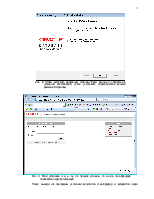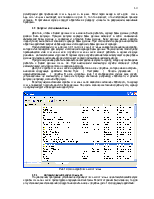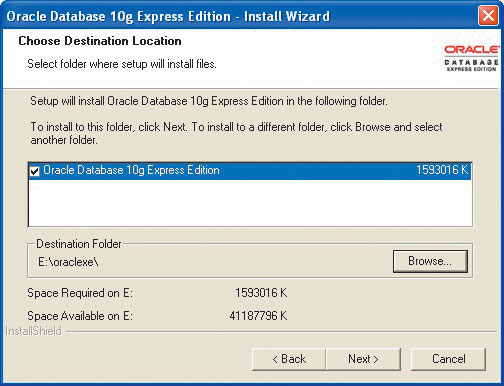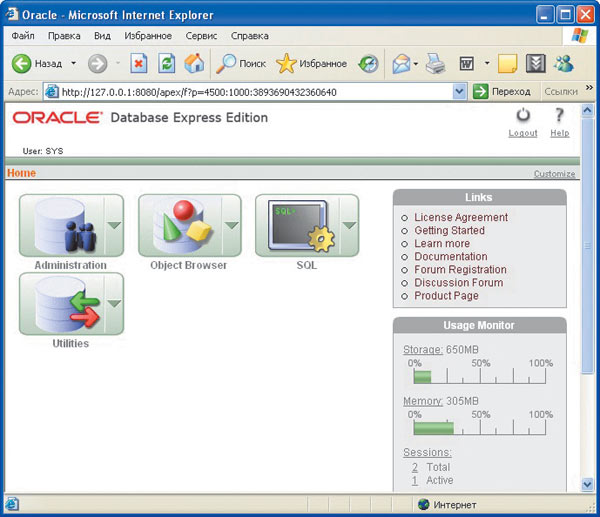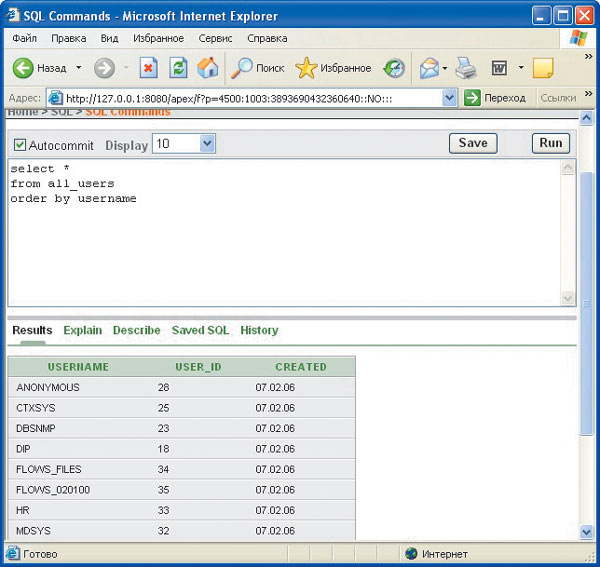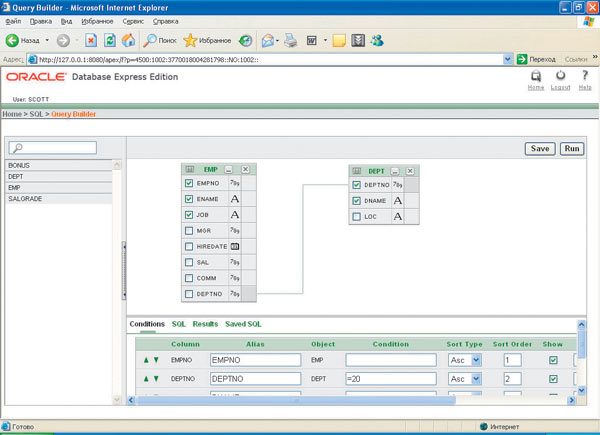- Установка Oracle 10g XE в Windows 7 x64
- Установка и запуск СУБД Oracle Database 10g Express Edition
- Страницы работы
- Содержание работы
- 1. Версии СУБД Oracle Database 10g
- 2. Системные требования к серверу базы данных
- Введение в Oracle 10g. Часть 1
- Инсталляция
- Web-интерфейс
- Administration
- Object Browser
- Utilities
- Управление запуском базы
- Проблема поддержки русского языка и ее решение
- Подготовка к работе
Установка Oracle 10g XE в Windows 7 x64
Данная статья написана отнюдь не специалистом по базам данных Oracle и не специалистом по Microsoft Windows, поэтому глубоких изысканий и теории не будет. Также, решение описанное в этой статье может быть в чём-то не верным. А по сути оно — шаманство. Но я смог успешно установить Oracle 10g XE на Windows 7 x64.
Цель этой статьи — помочь тем, кто столкнулся с установкой Oracle 10g Express (XE) на Windows 7 x64 и не может понять, почему у него не получается установить. Проблема заключается в том, что вроде бы база устанавливается — инсталлятор не выдаёт никаких ошибок, сервисы создаются и запускаются, но файлы базы не инициализируется, и, естественно, после установки сервер БД просто не работает. Гугл и другие поисковики выдают несколько ссылок по этой проблеме, но ни одного полноценного решения я не нашёл, поэтому пришлось самому докапываться до истины.
В статье я приведу несколько действий или правил, которые помогли мне справиться с проблемной установкой. Не могу сказать, всё ли верно и применимо, однако, эти действия позволили мне установить сервер базы данных Oracle 10g XE и клиент Oracle 10g XE Client на несколько машин с Windows 7 x64. Думаю, эти же действия помогут и при установке на Windows Server 2008.
Предисловие
Зачем это всё понадобилось? От субподрядчика, разработавшего программный комплекс, который мы поддерживаем, осталась зависимость от базы данных Oracle. С субподрядчиком мы уже давно благополучно разошлись, но зависимость осталась, после чего мы дописали несколько важных подсистем, которые тоже требуют наличия этой СУБД. Клиентам наиболее полезна именно Express (XE) версия — она бесплатна и вполне устраивает их даже со своими ограничениями. А Express версия существует только версии 10g.
Клиенты уже думают о переходе на Windows 7 (или для серверов Windows Server 2008), а некоторые уже перешли, так что придётся выкручиваться.
Общие шаги
Перечислю два правила, полученных танцами с бубном вокруг неработающего сервера БД:
Первое. Oracle 10g XE отказывается устанавливаться под доменным пользователем, даже если он состоит в группе Администраторы. При этом если запускать установку, запуская инсталлятор от имени локального администратора, то опять таки база будет установлена криво. Чем это обусловлено — абсолютно не ясно. Решение таково — зайти в систему под локальным администратором и выполнять установку от его имени. Такое решение пришло после того, как на одинаковых операционных системах на одной СУБД не установилась. Разница была в том, что одна из машин была в домене, а другая — нет. Если кто знает почему так просходит — прошу просветить.
Второе. Oracle Database требует ряд системных переменных среды при работе у установке, но инсталлятор их не будет создавать (однако Path поправит), поэтому их надо предварительно добавить вручную (Компьютер — Свойства — Дополнительные параметры системы — Дополнительно — Переменные среды… — Системные переменные — Создать. ) или же BAT-сценарием. Какие конкретно переменные нужно создать, я ниже напишу. Все ли обязательны, я не берусь сказать — по идее те, которые не будут заданы, будут иметь значение по умолчанию.
Установка сервера Oracle 10g XE Database
0. Заходим в систему под именем локального администратора. Скачаем куда-либо, допустим, себе на рабочий стол инсталлятор БД — OracleXEUniv.exe.
1. Добавим ряд системных переменных. Можно создать и вручную, но я предлагаю добавлять командой setx с ключём -m (или /m), который позволит добавить системную переменную среды, а не пользовательскую, которая добавилась бы без этого ключа. Синтаксис команды такой: setx /m Переменная Значение.
Переменные нам нужны следующие: имена сервиса, пути к базе и утилитам, путь к настройкам в реестре и прочее. Если вы будете устанавливать БД по другим путям, то поправьте переменные. Самый простой вариант добавления всех параметров — написать небольшой BAT сценарий следующего содержания:
rem Имя сервиса
setx /m ORACLE_HOME_NAME XE
rem Корневой путь установки базы
setx /m ORACLE_BASE «C:\oraclexe»
rem Путь в реестре. Для x86 системы было бы «SOFTWARE\ORACLE\KEY_XE»
setx /m ORACLE_HOME_KEY «SOFTWARE\Wow6432Node\ORACLE\KEY_XE»
rem Имя сервиса
setx /m ORACLE_SID XE
rem Путь к бинарникам и настройкам
setx /m ORACLE_HOME «C:\oraclexe\app\oracle\product\10.2.0\server»
rem Путь, куда будет писать Oracle MTS. Остальные параметры ORAMTS — по умолчанию
setx /m ORAMTS_CP_TRACE_DIR «C:\oraclexe\app\oracle\product\10.2.0\server\oramts\trace»
rem Далее идут языковые параметры, они не столь важны, но могут быть полезны
setx /m NLS_NUMERIC_CHARACTER «. »
setx /m NLS_DATE_FORMAT «dd.mm.yyyy»
rem Сообщения от базы в консоли будут писаться не крякозябликами или знаками вопроса, а нормально — по-английски
setx /m NLS_LANG «AMERICAN_AMERICA.CL8MSWIN1251»
Сохраняем этот сценарий с расширением .bat и явно запустим с правами администратора (правой кнопкой мыши — Запуск от имени администратора). После каждой строки сценария должна быть запись «Успешно».
Теперь надо проверить, все ли переменные добавились так, как мы хотели. Проходим длинный путь Компьютер — Свойства — Дополнительные параметры системы — Дополнительно — Переменные среды… и смотрим Системные переменные. Всё хорошо? Если да, то приступаем к установке.
2. Запускаем инсталлятор. Установка вполне тривиальна — в отличие от 10g Standart и выше, тут используется инсталлятор InstallShield, который уж совсем прост. Путь установки указываем тот, который мы указали в переменной ORACLE_BASE, то есть по умолчанию это будет C:\oraclexe. После установки переходим в браузере на 127.0.0.1:8080/apex/ и пытаемся зайти под логином SYS и паролем, которым мы указали при инсталляции.
У меня всё заработало. И у вас должно. Далее создаём пользователя БД, накатываем скрипты, импортируем схему, и так далее. Единственное, надо будет разрешить TCP соединение порт 1521 в системном или стороннем брандмауэре.
Установка клиента Oracle 10g XE Client
А теперь на клиентские машины надо установить клиент БД Oracle. Приступим.
Шаги тут будут схожи, за исключением некоторых нюансов.
0. Опять же, заходим в систему под именем локального администратора. Положим поближе инсталлятор клиента БД — OracleXEClient.exe.
1. Добавим ряд системных переменных. BAT-сценарий для их добавления будет такой:
rem Имя сервиса
setx /m ORACLE_HOME_NAME XEClient
rem Корневой путь установки базы
setx /m ORACLE_BASE «C:\XEClient»
rem Путь в реестре. Для x86 системы было бы «SOFTWARE\ORACLE\KEY_XEClient»
setx /m ORACLE_HOME_KEY «SOFTWARE\Wow6432Node\ORACLE\KEY_XEClient»
rem Путь к бинарникам и настройкам
setx /m ORACLE_HOME «C:\XEClient»
rem Путь, куда будет писать Oracle MTS. Остальные параметры ORAMTS — по умолчанию
setx /m ORAMTS_CP_TRACE_DIR «C:\XEClient\oramts\trace»
rem Языковые параметры, они не столь важны, но могут быть полезны
setx /m NLS_NUMERIC_CHARACTER «. »
setx /m NLS_DATE_FORMAT «dd.mm.yyyy»
rem Английский язык сообщений
setx /m NLS_LANG «AMERICAN_AMERICA.CL8MSWIN1251»
Сохраняем сценарий .bat и запускаем с правами администратора.
2. Запускаем инсталлятор клиента в режиме совместимости с Windows Vista — иначе у меня не получилось. Установка совсем проста — надо указать лишь путь.
После установки надо как-то проверить, всё ли получилось. Запускаем в консоли (cmd) sqlplus и попытаемся законнектится к базе. Тут хочу сказать, что sqlplus по какой-то причине достаточно часто крашится. Но уж если запустился, то работает честно.
Далее ставим наш софт и проверяем, всё ли работает. Опять же, у меня заработало и успешно работает.
Вывод
Вот такими не совсем внятными действиями мы добились успешной работы Oracle 10g XE Database и ПО, который требует Oracle 10g XE Client. На нахождение верного пути я убил достаточно много нервов и времени, поэтому, надеюсь, для кого-то эта статья окажется весьма полезной.
Жду справедливой критики.
Данная статья не подлежит комментированию, поскольку её автор ещё не является полноправным участником сообщества. Вы сможете связаться с автором только после того, как он получит приглашение от кого-либо из участников сообщества. До этого момента его username будет скрыт псевдонимом.
Установка и запуск СУБД Oracle Database 10g Express Edition
Страницы работы
Содержание работы
СУБД Oracle Database 10g Express Edition
В данной лекции рассматривается процесс установки (инсталляции) пакета Oracle Database 10g Express Edition (Oracle XE), системные требования, которым должен удовлетворять компьютер, выбранный для установки, а также ожидаемое поведения системы после инсталляции. Описываются запуск и остановка работы Oracle XE, использование утилиты SQL*Plus, установка связи с базой данных (БД), а также запуск и знакомство с приложением для управления базой данных Database Home Page. В лекции приводятся решения типичных проблем, которые могут возникнуть при работе программы.
Лекция основана на материалах, содержащихся в источниках, перечень которых приведен в разделе Список используемой литературы.
1. Версии СУБД Oracle Database 10g.. 3
2. Системные требования к серверу базы данных. 3
2.1. Требования к аппаратному обеспечению. 3
2.2. Требования к программному обеспечению. 3
2.3. Проверка выполнения системных требований.. 4
3. Инсталляция.. 4
3.1. Сеансы работы с базой данных. 11
4. Советы по разрешению возникших проблем.. 11
4.1. Проверка правильности установки программного обеспечения и базы данных Oracle XE.. 11
4.2. Проверка работы служб, связанных с Oracle. 12
Список используемой литературы. 12
1. Версии СУБД Oracle Database 10g
Система управления базами данных (СУБД) Oracle Database 10g представляет собой программное обеспечение, которое управляет доступом к базам данных. В настоящее время пользователям доступны несколько лицензированных версий этого программного продукта:
o Oracle Database 10g Standard Edition One. Включает в себя наиболее часто используемые функции Oracle и поддерживает двухпроцессорные системы.
o Oracle Database 10g Standard Edition. Версия аналогична Standard Edition One, но поддерживает четырехпроцессорные системы.
o Oracle Database 10g Enterprise Edition. Полнофункциональная версия Oracle, поддерживающая крупные многопроцессорные системы.
o Oracle Database 10g Personal Edition. Однопользовательская СУБД, предоставляющая доступ к большинству функций версии Oracle Database 10g Enterprise Edition.
o Oracle Database 10g Lite. Версия, предназначенная для использования в мобильных компьютерных системах.
o Oracle Database 10g Express Edition. Бесплатная версия, поддерживающая наиболее популярные функции баз данных Oracle. Эта версия, именуемая далее как Oracle XE, будет в данном курсе использоваться для изучения возможностей СУБД Oracle. Oracle XE легко инсталлируется и включает в себя мощные инструменты для разработки приложений, позволяющие быстро начать использование Oracle. При этом разрабатываемые приложения могут функционировать только на однопроцессорных системах и использовать базы данных, объем которых не превышает 4 Гбайт. Тем не менее, возможностей Oracle XE вполне достаточно для использования не только в учебных целях, но и для более серьезных разработок.
2. Системные требования к серверу базы данных
Системы Oracle в большинстве случаев функционируют одним и тем же образом независимо от операционной системы. Однако версии СУБД Oracle имеют некоторые различия, касающиеся операционных систем, в среде которых СУБД устанавливаются и эксплуатируются. В данном курсе рассматриваются операционные системы Microsoft Windows для работы с Oracle XE.
Введение в Oracle 10g. Часть 1

Версия XE содержит ряд ограничений:
- поддерживается база данных размером до 4 Гбайт;
- на одном компьютере может быть запущен только один экземпляр базы Oracle XE;
- при наличии на сервере нескольких процессоров Oracle XE использует только один из них;
- Oracle XE использует не более 1 Гбайт независимо от объема доступной оперативной памяти.
Несмотря на данные ограничения, на основе Oracle XE можно создавать приложения для решения широкого круга задач. А если по мере роста базы данных и увеличения количества пользователей Oracle XE перестанет справляться с поставленными задачами или будeт достигнут предельный для Oracle XE размер базы, то превести задачи на одну из платных версий Oracle не составит особого труда.
В настоящее время существуют версии Oracle XE для платформ Linux (Debian, Mandriva, Novell, Red Hat и Ubuntu) и Windows.
Инсталляция
Дистрибутив Oracle 10g XE для Windows состоит из единственного файла OracleXE*.exe, являющегося инсталлятором. Сегодня доступно две разновидности Oracle XE версия для Западной Европы (база данных в кодировке 1252, имя файла дистрибутива OracleXE.exe) и Unicode-версия (соответственно Unicode и OracleXEUniv.exe).
Процесс установки максимально упрощен, но, к сожалению, управление этим процессом практически невозможно. База данных и программный код устанавливаются в одну папку (которую можно задать), затем требуется ввести пароли для пользователей SYS и SYSTEM.
Собственно, на этом все настройки заканчиваются и начинается инсталляция, которая длится две-три минуты. По завершении инсталляции предлагается запустить браузер и перейти на страницу менеджера управления базой данных.
Характерной особенностью инсталлятора является возможность установки в режиме Silent Install, в котором от пользователя не требуется взаимодействие с инсталлятором. Этот режим установки удобен в случае включения Oracle XE в состав дистрибутива собственного продукта. Реализация Silent Install основана на файлах ответов для установки, восстановления и удаления Oracle XE. Эти файлы можно скачать с сайта Oracle. Запуск инсталлятора с файлом ответов производится при помощи ключей командной строки:
OracleXE.exe /S /f1″ ” /f2″ ”
В настоящее время на сайте Oracle доступно три файла ответов:
- OracleXE-install.iss для установки Oracle. Необходимо отредактировать этот файл:
— в параметре Dir группы «*SdComponentDialog-0» нужно указать путь к папке для установки Oracle XE,
— в параметре SYSPassword группы «*AskSYSPassword-13011» следует указать пароль пользователя SYS (по умолчанию в этом файле задан пароль oraclexe);
Перед установкой следует убедиться, что порты 1521/TCP и 8080/TCP не используются другими приложениями. Порт 1521 по умолчанию используется прослушивающим процессом (listener), а порт 8080 предназначен для Web-интерфейса. Изменить номер портов можно при инсталляции в автоматическом режиме: в файле OracleXE-install.iss необходимо задать специфические значения номеров портов с помощью параметров TNSPort, MTSPort и HTTPPort.
Кроме данных Oracle XE, для бесплатной загрузки доступен Oracle-клиент для Windows, установка которого может производиться в ручном и автоматическом режимах.
Web-интерфейс

Web-интерфейс управления базой
В текущей версии Oracle XE Web-интерфейс содержит четыре группы инструментов: Administration, Object Browser, SQL и Utilities.
Administration
Этот набор средств предназначен для администрирования и мониторинга базы:
- Storage просмотр информации о файлах базы данных и табличных пространствах;
- Memory просмотр распределения памяти с возможностью настройки размера областей SGA (System Global Area) и PGA (Process Global Area);
- Database Users инструмент для просмотра списка пользователей базы данных с возможностью простейшего администрирования (создание, удаление, блокировка учетной записи, смена пароля, основные привилегии);
- Monitor мониторинг экземпляра. В частности, можно просматривать список сессий, блокировок и открытых курсоров. Из списка сессий можно вызвать страницу с детализированной информацией по каждой сессии. На странице с детализированной информацией имеется кнопка для принудительного закрытия сессии. Кроме того, предусмотрены дополнительные виды анализа, в том числе поиск наиболее ресурсоемких запросов и операций, выполняемых длительное время;
- About Database просмотр настроек экземпляра.
Object Browser
Данный инструмент является браузером объектов базы данных, позволяющим просматривать существующие объекты в базе и манипулировать ими. Возможности этого средства достаточно широки, причем большинство операций выполняются визуально, а от пользователя не требуется знание языка SQL. Этот инструмент очень удобен для начинающих, так как позволяет визуально создавать объекты всех основных типов.
Сюда входят средства для выполнения SQL-команд:
- SQL Commands для выполнения произвольных SQL-операторов. По умолчанию у этого инструмента установлен переключатель Autocommit, что приводит к автоматическому выполнению COMMIT после каждой операции. Пользователь может сохранить любую введенную команду, причем при сохранении задается имя и краткое описание. Сохраненные операторы могут быть впоследствии загружены в редактор из закладки «Saved SQL». В случае выполнения запроса отображаются возвращаемые им данные и план выполнения запроса;
- SQL Scripts средство для работы с SQL-скриптами, позволяющее создавать и редактировать SQL-скрипты, сохранять их под заданными именами и выполнять. Результаты выполнения скриптов сохраняются и могут впоследствии быть просмотрены и проанализированы;
- Query Builder визуальный построитель запросов, принцип работы которого является стандартным для утилит подобного типа и напоминает построитель запросов в Microsoft Access. Визуальный построитель позволяет задавать простейшие условия фильтрации и правила сортировки по каждому из полей. После завершения визуального построения запроса можно просмотреть и скопировать полученный текст SQL-запроса или выполнить запрос и просмотреть результирующие данные. Такое визуальное средство может представлять интерес не столько для разработчиков, сколько для постановщиков задач и для специалистов, отвечающих за тестирование и техническую поддержку продукта.
Выполнение запроса к базе
Визуальное построение запроса
Utilities
Utilities содержит различные утилиты для работы с базой данных:
- страница Data Load/Unload инструменты для выгрузки и загрузки данных. Поддерживается работа с текстовыми данными (размещенными в текстовом файле или копируемыми через буфер обмена) и XML-файлами;
- страница Generate DDL инструмент генерации DDL-скриптов для указанных объектов схемы;
- страница Object Reports инструменты для генерации ряда отчетов, необходимых при администрировании и анализе базы данных.
Как можно понять из этого краткого описания, Web-интерфейс содержит все основные средства для начального этапа работы с базой данных. Тестирование этого инструмента показало его устойчивую работу и неплохое быстродействие. Разумеется, разработчикам и администраторам подобного средства будет недостататочно, но для выполнения простейших операций и изучения Oracle оно вполне пригодно.
Управление запуском базы

- OracleServiceXE экземпляр базы;
- OracleXETNSListener прослушивающий процесс.
Обе службы имеют тип запуска «Auto» и запускаются при старте системы. Если автозапуск Oracle XE нежелателен, то необходимо изменить режим запуска этих служб на «Запускать вручную» и запускать эти службы перед началом работы с базой при помощи командных файлов StartDB.bat и StopDB.bat (эти файлы размещены в папке oraclexe\app\oracle\product\10.2.0\server\BIN\) или при помощи диспетчера служб Windows.
Следует отметить, что на загрузку базы и процесс закрытия оказывают влияние следующие параметры ключа реестра HKEY_LOCAL_MACHINE\SOFTWARE\ORACLE\ KEY_XE:
- ORA_XE_AUTOSTART определяет режим автозапуска базы данных после запуска службы OracleServiceXE; по умолчанию этот параметр равен TRUE;
- ORA_XE_SHUTDOWN определяет режим закрытия базы данных при остановке службы OracleServiceXE; по умолчанию он равен TRUE и при завершении службы производится закрытие базы, что эквивалентно команде shutdown ;
- ORA_XE_SHUTDOWN_TIMEOUT максимальное время в секундах, отводимое на процесс закрытия базы; по умолчанию 90 с;
- ORA_XE_SHUTDOWNTYPE режим закрытия базы; Допустимы варианты immediate (это значение устанавливается после установки Oracle XE), abort и normal.
Режим закрытия normal является самым корректным, поскольку при закрытии базы в этом режиме блокируется создание новых сессий и происходит ожидание завершения всех текущих. Закрытие реальной базы в данном режиме маловероятно, так как если обнаружится хотя бы одна открытая пользовательская сессия, то это заблокирует закрытие базы.
Режим закрытия immediate является оптимальным: в этом режиме прерываются все текущие операции, производится закрытие всех пользовательских процессов и сессий, а затем производится закрытие базы.
Закрытие в режиме abort самое быстрое и потому самое некорректное, ибо база немедленно закрывается, не ожидая завершения текущих операций.
Таким образом, рекомендуются следующие значения параметров:
- ORA_XE_AUTOSTART = TRUE;
- ORA_XE_ SHUTDOWN = TRUE;
- ORA_XE_ SHUTDOWN=immediate;
- ORA_XE_SHUTDOWN_TIMEOUT= 90.
Эти значения устанавливаются по умолчанию в ходе установки базы, и изменять их не следует.
Проблема поддержки русского языка и ее решение

SELECT NAME, VALUE$, COMMENT$
FROM SYS.PROPS$
Данный запрос извлекает настройки базы, в том числе языковые настройки (параметр NLS_CHARACTERSET). В базе значение этого параметра WE8MSWIN1252, при этом значение аналогичного параметра в реестре CL8MSWIN1251. Однако существует «шаманский» (иначе такой метод назвать нельзя) прием, сводящийся к запуску скрипта при помощи SQL Plus:
CONNECT SYS/пароль AS SYSDBA;
UPDATE SYS.PROPS$
SET VALUE$ = ‘CL8MSWIN1251’
WHERE NAME = ‘NLS_CHARACTERSET’;
COMMIT;
SHUTDOWN IMMEDIATE;
STARTUP MOUNT;
ALTER SYSTEM ENABLE RESTRICTED SESSION;
ALTER DATABASE OPEN;
ALTER DATABASE XE CHARACTER SET CL8MSWIN1251;
ALTER DATABASE XE NATIONAL CHARACTER SET CL8MSWIN1251;
SHUTDOWN IMMEDIATE;
STARTUP;
Данный скрипт модифицирует значение NLS_CHARACTERSET в таблице PROPS$ (что само по себе является некорректным действием), после чего фиксирует произведенное изменение, останавливает базу в режиме IMMEDIATE и перезапускает ее с включением режима RESTRICTED SESSION (в указанном режиме с базой могут работать только пользователи с привилегией RESTRICTED SESSION; перевод базы в этот режим необходим для выполнения ALTER DATABASE CHARACTER SET). Затем производятся открытие базы данных и модификация ее кодовой страницы, а после чего база перезапускается. После выполнения данного скрипта проблема с поддержкой русского языка исчезает. Важно отметить, что такие манипуляции допустимы только сразу же после установки (пока в базе нет объектов пользователя и данных) и могут производиться лишь на учебной базе. При установке Oracle Database 10g Express Edition (Universal) подобная проблема не должна возникнуть, так как в этом случае база хранит данные в формате Unicode. Однако Unicode-база медленнее работает со строками, а для хранения текстовой информации требуется вдвое больший объем. Данные проблемы возникают исключительно с Oracle XE, так как его старшие братья содержат средства для генерации базы, позволяющие настроить кодировку базы данных при ее создании.
Подготовка к работе

CONNECT SYS/пароль AS SYSDBA;
CREATE USER TESTER
IDENTIFIED BY tester
DEFAULT TABLESPACE USERS
TEMPORARY TABLESPACE TEMP;
GRANT SELECT ANY TABLE TO TESTER;
GRANT CONNECT TO TESTER;
GRANT RESOURCE TO TESTER;
ALTER USER TESTER DEFAULT ROLE CONNECT, RESOURCE;
GRANT UNLIMITED TABLESPACE TO TESTER;
CREATE USER SCOTT
IDENTIFIED BY TIGER
DEFAULT TABLESPACE USERS
TEMPORARY TABLESPACE TEMP;
GRANT CONNECT TO SCOTT;
GRANT RESOURCE TO SCOTT;
ALTER USER SCOTT DEFAULT ROLE CONNECT, RESOURCE;
GRANT UNLIMITED TABLESPACE TO SCOTT;
@C:\oraclexe\app\oracle\product\10.2.0\